Khác với các loại định dạng như PNG, JPG,...bạn có thể mở trong hầu hết các phần mềm chỉnh sửa hình ảnh thì định dạng PSD lại hoàn toàn khác. Chỉ một số công cụ nhất định mới có thể mở được file PSD và Photoshop được xem là thích hợp nhất cho định dạng file này. Tuy nhiên, nếu không có Photoshop, bạn đọc tham khảo ngay các gợi ý dưới đây của Taimienphi.vn nhé!

Top 6 giải pháp tốt nhất để mở tệp PSD thay thế cho Photoshop
1. GIMP
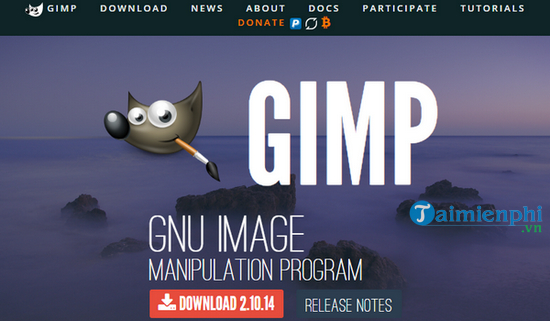
Nếu muốn mở và chỉnh sửa tệp PSD miễn phí, bạn tuyệt đối không nên bỏ qua ứng dụng GIMP. Đây không chỉ là giải pháp thay thế miễn phí tốt nhất cho Photoshop mà còn hoạt động được trên Windows, Mac và Linux, vì vậy bạn hãy tìm hiểu và thử sử dụng nó trên tất cả các hệ thống của mình. Và đương nhiên tệp PSD cũng được hỗ trợ trong ứng dụng này. Để có thể mở tệp PSD, bạn có thể làm như sau:
- Vào File>Open
- Tìm và chọn tệp PSD
- Click Open
Điểm hay của GIMP là nó có thể xử lý các layer riêng lẻ của tệp PSD. Tuy nhiên, nó có nhược điểm là nó không thể đọc được một số layer và các layer này cần được chuyển đổi thành pixel thì GIMP mới có thể đọc được. Lưu định dạng PSD trong ứng dụng GIMP có thể làm hỏng file nếu bạn có ý định mở lại nó trong Photoshop sau đó.
=> Download GIMP.
2. Paint.NET

Paint.NET là một trình chỉnh sửa hình ảnh tốt hơn Microsoft Paint nhưng dễ sử dụng hơn rất nhiều so với GIMP và Adobe Photoshop nên nó nằm ở hàng trung.
Tuy nhiên, nếu bạn muốn đạt hiệu quả tối đa khi sử dụng Paint.NET, bạn nên cài đặt thêm các plugin của bên thứ 3. Nếu muốn mở các tệp PSD thì bạn nên cài đặt PSD plugin bằng cách thực hiện các thao tác sau:
- Download PSD plugin
- Giải nén các nội dung của file ZIP
- Copy file PhotoShop.dll
- Điều hướng đến thư mục cài đặt Paint.NET (thư mục đó có thể được đặt tại C:/Program Files/paint.net)
- Paste file PhotoShop.dll vào thư mục con FileTypes
- Bắt đầu chạy Paint.NET
Sau khi cài đặt plugin thành công, bạn có thể dễ dàng mở các file PSD. Tuy Paint.NET có thể mở các layer PSD tốt nhưng do không hỗ trợ tất cả các tính năng như Photoshop nên đôi lúc bạn sẽ gặp một số vấn đề.
=> Download Paint
3. Photopea Online Editor

Tuy chưa thực sự có tiếng nhưng đây Photopea Online Editor cũng là một lựa chọn được gợi ý cho bạn khi muốn mở tệp PSD. Hiểu đơn giản thì ứng dụng trên web này gần giống như phiên bản online của Adobe Photoshop hoặc GIMP.
Nếu muốn mở tệp PSD trong Photopea Online Editor, bạn làm như sau:
- Vào File>Open
- Tìm và chọn File PSD bạn muốn mở
- Click Open
Tuy là một ứng dụng web miễn phí nhưng Photopea Online Editor có thể đọc được các layer riêng lẻ và cho phép bạn chỉnh sửa file PSD của mình mà không phải trả phí cho dù bạn ở đâu hay đang sử dụng loại máy tính nào.
4. XnView

XnView là một công cụ tạo ảnh miễn phí cho phép bạn duyệt và sắp xếp các bộ sưu tập hình ảnh của mình theo nhiều cách khác nhau và xử lý hình ảnh bằng các công cụ chỉnh sửa hình ảnh cơ bản như bảng màu, bộ lọc, hiệu ứng, xoay, v.v.
Tuy chưa được biết đến rộng rãi bởi người dùng nhưng có một điểm tuyệt vời khiến nhiều người thích thú là XnView có thể đọc hơn 500 định dạng và xuất sang hơn 70 định dạng. Vì lẽ đó mà nó không chỉ là công cụ hữu ích để xem hình ảnh mà còn là công cụ giúp chuyển đổi định dạng hình ảnh. Để mở File PSD trong XnView, bạn thực hiện như sau:
- Vào File>Open
- Tìm và chọn File PSD bạn muốn mở
- Click Open
Khi tải xuống, bạn có thể chọn một trong 3 loại cài đặt: Minimal(Tối thiểu), Standard (Tiêu chuẩn) và Extended (Mở rộng). Minimal yêu cầu dung lượng ổ đĩa của bạn ít nhất và đó cũng là tất cả những gì bạn cần để mở PSD.
5. IrfanView

IrfanView khá giống XnView ở chỗ chức năng chính của nó là xem và chuyển đổi định dạng hình ảnh. IrfanView có thể không hỗ trợ nhiều định dạng như XnView, nhưng nó hỗ trợ tất cả các định dạng quan trọng.
Tuy bạn có thể xem các tệp PSD dễ dàng trên IrfanView nhưng nó sẽ không cho phép bạn chỉnh sửa hay lưu ảnh nếu bạn không chuyển file ảnh sang các định dạng khác. Để mở file PSD trên IrfanView, bạn làm theo thao tác tương tự như XnView, Photopea Online Editor, GIMP vừa được đề cập ở phía trên.
Bạn nên cài đặt ứng dụng này trên hệ thống máy của mình để làm trình xem ảnh bởi vì nó cực kỳ nhẹ và nhanh. Ngoài ra, bạn có thể nâng cấp cho IrfanView bằng cách cài thêm một số plugin tiện lợi.
=> Download IrfanView
6. Google Drive

Sử dụng Google Drive để mở tệp PSD nghe thì có vẻ kỳ lạ nhưng thực tế là bạn hoàn toàn có thể làm được bằng cách sau:
- Truy cập vào Google Drive
- Click My Drive và chọn Upload files
- Tìm và chọn tệp PSD
- Click Open
- Click đúp vào tệp để xem
=> Download Google Drive
https://thuthuat.taimienphi.vn/6-giai-phap-tot-nhat-de-mo-tep-psd-thay-the-cho-photoshop-54855n.aspx
Với các giải pháp thay thế được gợi ý trong bài viết trên, Taimienphi.vn hy vọng sẽ giúp ích cho những bạn muốn mở tệp PSD nhưng không có Photoshop. Để lựa chọn được công cụ hiệu quả nhất, hãy thử từng công cụ và đánh giá hiệu quả của nó bạn nhé! Để tìm hiểu những thủ thuật điện thoại và máy tính hữu ích khác, hãy truy cập Taimienphi.vn thường xuyên nhé! Ngoài ra, các bạn tham khảo Cách chuyển đổi PSD sang theme WordPress tại đây.